应用市场
一、功能介绍
腾讯会议应用市场目前已上线,目前汇聚了几十款优质的第三方应用,用户可通过腾讯会议PC和APP客户端上添加市场的第三方应用到应用工具箱来使用,也可以移除不需要的应用。
二、使用条件
目前已面向腾讯会议免费版、会员版、商业版、企业版、教育版发布;
适用版本:绝大部分应用最低版本要求为3.77版本的云会议客户端或者APP,部分应用如元气桌面依赖3.9及以上版本,用户可前往腾讯会议官网或者应用市场下载最新版本来使用。
三、管理企业扩展应用的安装授权
①腾讯会议免费版、商业版默认就会展示应用市场添加应用的入口。
②腾讯会议企业版、教育版管理员可根据公司的管理要求来控制是否允许企业员工自主安全扩展应用(包含第三方应用或者普通企业自建应用);可以控制腾讯会议客户端的应用市场入口是否展示。
③目前企业版和教育版 应用市场添加应用的入口默认为关闭状态,可按以下指引操作设置。
1. 应用安装权限管理
①登录腾讯会议官方网站(https://meeting.tencent.com/),点击右上角头像进入用户中心。

②点击「企业管理」-「高级」-「应用管理」进入到应用管理后台。

③点击「应用设置」,可以设置应用授权的两种授权方式:
允许企业成员自主授权应用:无需管理员审批,企业成员可以自主授权应用。您可在应用列表中对成员已授权的应用进行管理。
仅管理员可授权应用:企业成员授权应用需向管理员提交申请。

2.会中应用市场添加应用的入口显示或隐藏控制:
①点击「企业管理」-「账户管理」-「账户设置」进入到「会议设置」页面,下滑滚动查看「会中设置」的模块,查看参数「添加应用入口」;
②关闭此功能后,您的账户下所有会议均不展示添加应用入口,无法添加第三方应用;
③打开此功能,企业的所有成员在会中就会展示添加应用入口,但是是否能添加,会根据上面介绍的「应用安装权限管理」来控制。

四、添加应用
1.PC客户端
①用户在PC客户端会议中,可点击底部工具栏的「应用」,再打开的应用工具箱中,点击「添加应用」去到应用市场的主页,如下图所示。

②进入侧边栏打开应用市场,用户可以点击应用来查看应用的详情介绍,来添加应用。

2.移动APP
①用户在APP进入会议中,可点击底部「更多」,再打开的更多工具箱中,点击「添加应用」去到应用市场的主页,如下图所示。

②打开后的应用市场如下。
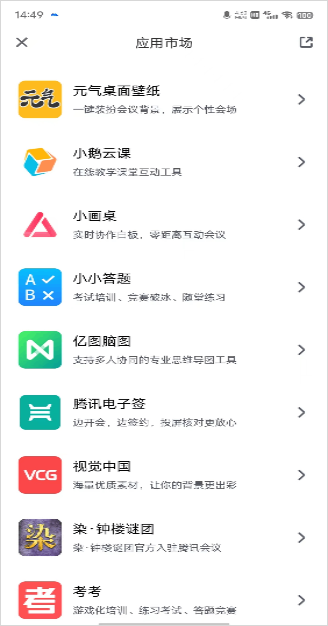
3.官网
①官方后续会在产品与服务下增加应用市场的入口,待市场具备一定规模之后才会放出来;
②官方的应用既包括会中可以使用的三方应用,也包括集成了腾讯会议,无法在会中使用的三方应用。
③展示页面如下:腾讯会议

五、移除应用
①客户端和APP上目前移除应用功能,可以处理个人用户安装的应用移除、也可以处理企业用户且允许企业员工自主授权应用的场景下自己移除应用。
②企业用户且仅管理员可授权应用的场景下,目前仅提供了官网用户中心网页应用管理后台上操作移除,详细见第3部分。
③哪些应用不会有「移除应用」入口:官方置顶应用,比如签到;企业通过API本次会议绑定的应用,是不会展示移除应用入口。
1.PC客户端移除
目前仅支持在会中打开应用后,点击位于应用的右上角…(更多)菜单中的「移除菜单」功能,二次确认后移除。

2、APP上移除
目前仅支持在会中打开应用后,点击位于应用的右上角…(更多),弹出的地步弹框中,点击「移除菜单」功能,二次确认后移除。
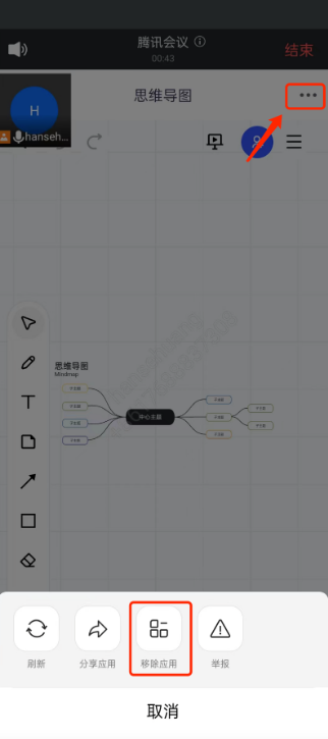
3、PC网页-用户中心-应用管理后台移除
如果企业的应用授权方式设置为「仅管理员可授权应用」(如下,用户中心-企业应用管理-应用设置 查看设置。),员工不可以自助移除(操作移除会提醒用户:联系管理员前往用户中心来管理应用);管理员在PC后台操作,暂不支持在客户端和APP上操作。
应用授权方式设置:
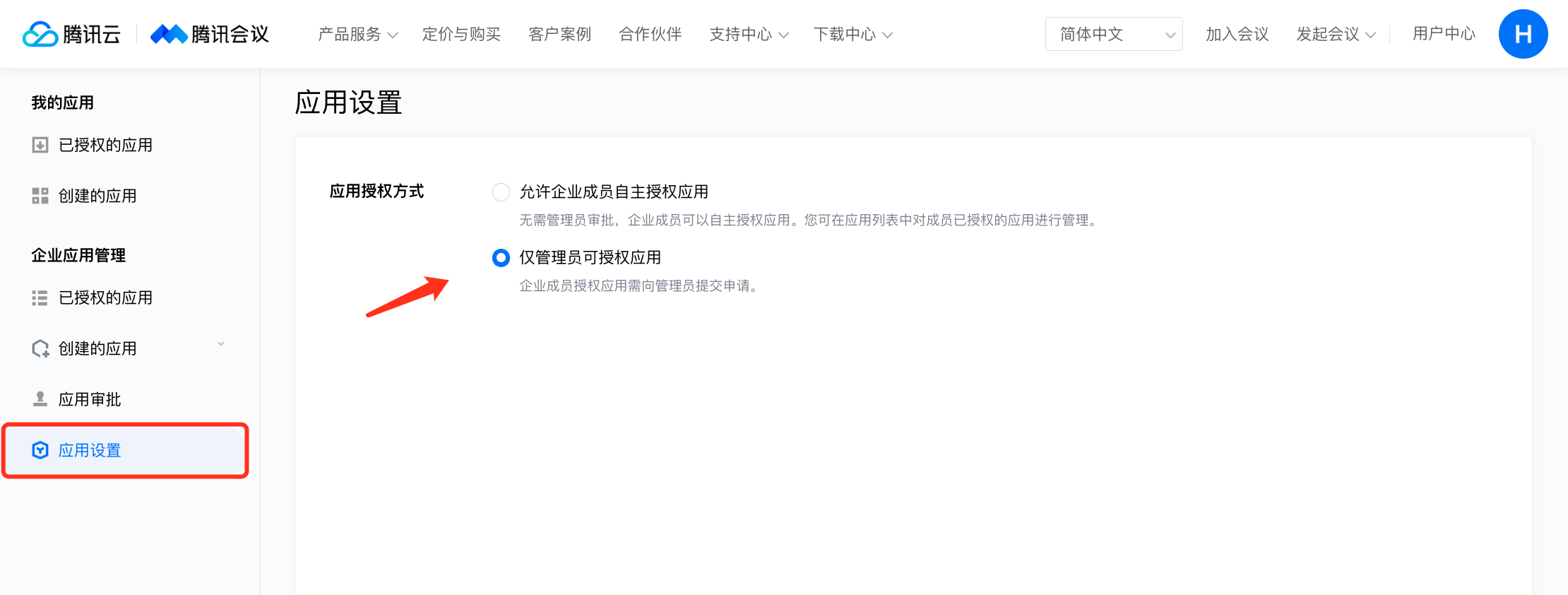
已授权应用管理:

六、扩展应用显示和排序规则

以前:仅展示官方置顶应用+会议绑定的应用+收藏的应用。
3.7 的客户端版本:展示官方置顶的应用+本次会议绑定的应用+收藏的应用+授权的应用。(市场安装、分享后安装等)
应用的排序规则如下:
①优先展示置顶的官方应用和本次会议绑定的应用。
②用户收藏或者应用市场安装授权的应用,是根据授权时间或者收藏时间倒叙排序,最新的放在前面。
③仅展示能在会议中能用的应用,有些应用仅集成腾讯会议,但是没有在会中打开使用的场景,不会再会中的应用市场展示,也不会在我的应用 工具箱展示。





































